如何在一台计算机上连接多个显示器?
在家庭和办公环境中,使用多个显示器正在越来越流行,有很好的原因。使用多个屏幕的用户可以从多项优势中受益,提高其生产力和多任务处理能力。

使用多台显示器的一个重要优势是扩大了屏幕上的可用空间。用户可以扩展他们的工作空间,同时打开多个程序和文档,无需在窗口之间切换,因为不再局限于单个显示器。例如,视频编辑器可以使用一个屏幕来显示视频时间轴,另一个屏幕用于编辑工具。相比之下,作家可以使用一个屏幕来做研究笔记,另一个屏幕用于写作软件。复杂的任务变得简化,工作流程加快,生产力提高。
此外,拥有多个显示器可以让用户自定义显示设置,有助于减少眼部疲劳。例如,他们可以调整每个屏幕的亮度、对比度和色温,或者为特定应用程序使用不同的方向,如纵向模式。这种个性化设置使工作更加愉快,降低了头痛、眼部疲劳和其他相关问题的风险。
多显示器计算机设置的方法:
有两种常见的方法可以设置使用多个显示器的计算机:
- 硬件方法
- 软件方法
1. 硬件方法
连接和配置计算机上多个显示器的硬件方法涉及使用物理设备。这是对需要高性能屏幕的客户来说最常见的方法,比如游戏玩家、设计师或视频编辑人员。
以下是设置计算机上多个显示器的四个硬件解决方案示例:
- 具有多个连接的显卡: 显卡(通常是图形卡)是创建并输出图像到显示器的必备计算机组件。它具有多个连接。某些显卡中包含多个显示器连接口,如HDMI、DisplayPort或DVI,使用户可以连接多个显示器到他们的计算机上。显卡端口的规格、数量和类型决定它可以支持多少个显示器。例如,某些高端显卡可以支持四个或更多显示器,而其他显卡只能支持两个。

-
多个视频适配器: 也可以使用多个视频适配器将显示器连接到计算机上。视频适配器可以将信号从一种接口类型转换到另一种,如HDMI到VGA或DisplayPort到DVI。需要连接多于两个显示器或使用与计算机不同显示端口的旧显示器的用户应该使用此方法。然而,如果用户使用了多个显示器适配器,可能会导致性能下降和兼容性问题。
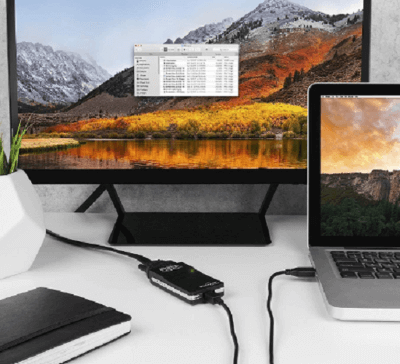
-
笔记本电脑双显示器模式: 在笔记本电脑双显示器模式下,用户可以通过将外部显示器连接到笔记本电脑的显示端口来扩展他们的桌面体验。需要便携式工作站或需要在外出时操作的用户会从这种技术中受益。为客户提供了扩展的桌面体验,提供了额外的屏幕空间和有效地进行多任务处理的能力。用户可以将参考资料放在一个屏幕上,同时利用另一个屏幕与同事交流或展示他们的主要任务。 要在Microsoft Windows中使用笔记本电脑双显示器模式,用户必须拥有配备支持此功能的强大显卡的笔记本电脑或台式计算机。在连接外部显示器到计算机之后,用户必须执行以下操作:
- 打开控制面板: 用户必须从开始菜单中启动控制面板。
- 双击显示: 用户必须双击控制面板中的显示图标。
- 选择设置选项卡: 用户必须在显示属性框中选择设置选项卡。
- 选择辅助显示器: 用户必须点击显示标题旁边的向下箭头,并选择插入到计算机中的第二个显示器。
- 选中“将Windows桌面扩展到该显示器上”框: 在选择辅助显示器后,用户必须选中“将Windows桌面扩展到该显示器上”框。
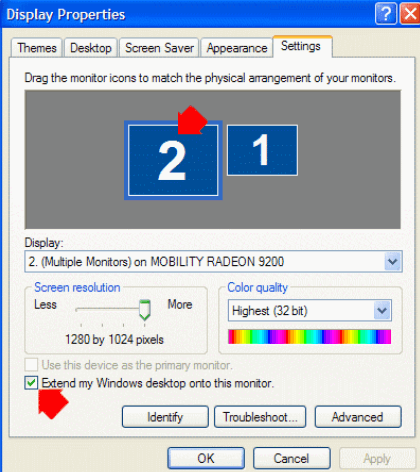
- 外部硬件设备: 使用外部硬件设备,您可以将计算机连接到两台、三台或四台显示器,而无需使用额外的显卡。没有支持双显示器模式的显卡或具有较少连接选项的笔记本电脑的用户应该使用外部硬件设备进行多显示器设置。该设备的便携性和易于使用使其非常适合需要同时在多个显示器上操作的用户。 Matrox多显示器控制器是外部硬件的一个常见例子。它是一个小巧、便携的设备,插入到计算机的USB连接口,可以将多个显示器连接到计算机上。一切设置完成后,您可以像平常一样使用计算机,同时享受多个显示器的优势。

硬件方法的好处:
- 更强大和灵活: 硬件解决方案利用专门设计处理多屏幕的组件。因此,它们可以连接多个具有不同分辨率和刷新率的屏幕,使其比基于软件的解决方案更强大和灵活。
- 性能更好: 从性能的角度来看,硬件方法优于基于软件的方法。用户可以在多个显示器上通过硬件解决方案获得优秀的图形和视频性能,而无需延迟或延迟。
- 不影响系统资源: 与软件解决方案相比,硬件解决方案对系统资源的影响较小。基于软件的解决方案通常需要安装其他程序和驱动程序,这可能会耗尽系统的资源并影响性能。另一方面,硬件解决方案是自包含的,无需安装任何额外的软件。
- 适用于每个人的多个显示器: 无论是独立显卡还是操作系统,都可以使用硬件解决方案将多个显示器添加到任何计算机中。有了这个功能,用户可以升级他们的系统并添加更多屏幕,而不必担心兼容性问题。
- 提高生产力和多任务处理能力: 使用硬件解决方案可以为用户提供更大的屏幕空间,从而提高生产力和更好地处理多任务。有了多个显示器,用户可以同时运行多个程序和窗口,这使得在它们之间切换和更快地完成工作变得更简单。
2. 软件方法
将多个显示器连接到计算机的软件提供了与基于硬件的系统相对的选择。这种技术允许用户使用软件而不是额外的硬件来管理多个显示器。与基于硬件的解决方案相比,基于软件的解决方案通常更经济实惠,且安装和配置更简单。
有多种软件解决方案可用于让用户连接多个显示器到他们的计算机上。
-
Spacedesk: Spacedesk是一款允许用户将他们的平板电脑或智能手机作为计算机显示器使用的软件。该软件使用Wi-Fi连接到计算机,用户可以将他们的设备用作额外的显示器。该软件免费且简单设置,适合寻找简单经济解决方案的用户。此外,它还具有诸如触摸屏兼容性、纵向模式和显示旋转等高级功能。用户可以通过调整屏幕分辨率、色彩深度和帧率来自定义显示。
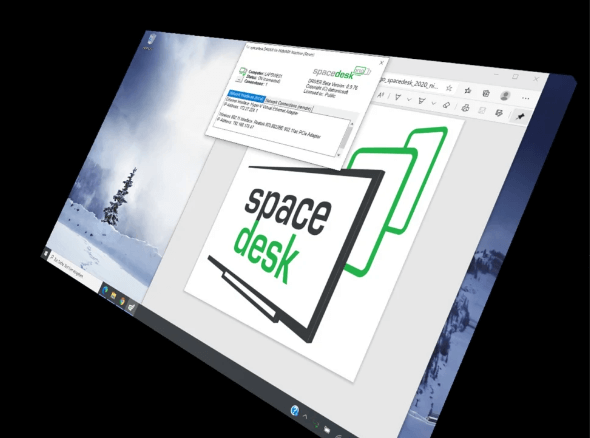
-
Ultramon: Ultramon是一款功能先进的付费软件,用于控制多个计算机屏幕。该软件具有可配置热键、任务栏扩展和多屏幕壁纸等选项。希望管理和个性化显示以加快工作流程的用户经常选择Ultramon。定制Ultramon是其主要优点之一。用户可以通过添加额外的按钮和功能(如镜像或扩展显示)来自定义任务栏。

-
DisplayFusion: DisplayFusion是一款商业软件套装,提供管理多个显示器的高级功能。该应用程序包括用于管理Windows、多屏幕任务栏和自定义热键的工具。希望高效管理多个显示器以优化工作流程的高级用户经常选择DisplayFusion。该软件提供诸如将窗口捕捉到屏幕边缘和在多个显示器之间切换窗口等功能,使用户能够在多个显示器上管理其窗口。

-
MaxiVista: MaxiVista是一款商业软件解决方案,使用户可以将笔记本电脑用作PC的额外显示器。用户可以通过Wi-Fi将软件连接到PC,将其笔记本电脑用作额外的显示器。希望在无需额外硬件的情况下将笔记本电脑用作额外显示器的用户应该强烈考虑MaxiVista。该软件提供稳定的连接;用户可以使用Wi-Fi轻松将其笔记本电脑连接到计算机。该软件还支持触摸输入,因此用户可以通过触摸其笔记本电脑上的触摸屏来操作计算机。
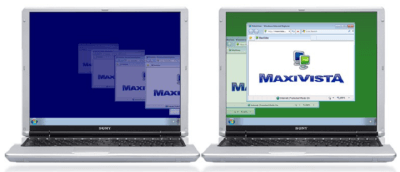
 极客笔记
极客笔记